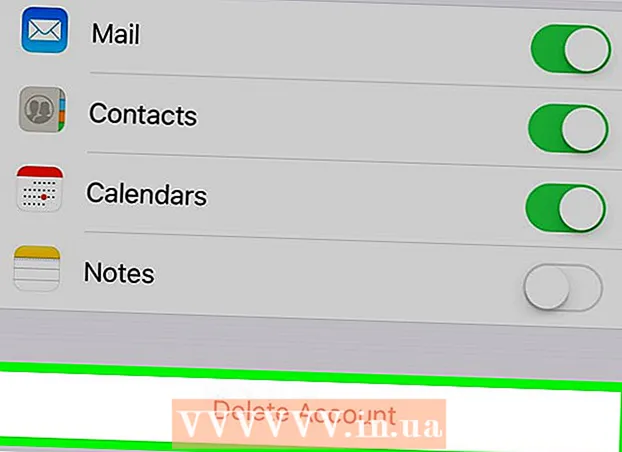Автор:
Frank Hunt
Дата Створення:
18 Березень 2021
Дата Оновлення:
1 Липня 2024

Зміст
- Крок
- Спосіб 1 з 5: Windows 8
- Спосіб 2 з 5: Windows 7 / Windows Vista / Windows XP
- Метод 3 з 5: Mac OS X v10.9 Mavericks
- Спосіб 4 з 5: Mac OS X v10.8 та попередні версії
- Метод 5 з 5: Усунення несправностей
Підключивши принтер HP Deskjet 3050 до бездротового модему, ви зможете легко друкувати документи без використання додаткових проводів або кабелів. Ви можете підключити свій принтер HP Deskjet до бездротового модему на будь-якому комп'ютері під управлінням Windows та на будь-якому Mac, але ви повинні знати своє ім'я користувача та пароль модему.
Крок
Спосіб 1 з 5: Windows 8
 Переконайтеся, що ваш комп’ютер, принтер та бездротовий модем увімкнені.
Переконайтеся, що ваш комп’ютер, принтер та бездротовий модем увімкнені. Від'єднайте всі кабелі USB або Ethernet, що залишились у принтері.
Від'єднайте всі кабелі USB або Ethernet, що залишились у принтері. Клацніть правою кнопкою миші кнопку Пуск, а потім натисніть кнопку "Пошук".
Клацніть правою кнопкою миші кнопку Пуск, а потім натисніть кнопку "Пошук". Введіть "HP" у поле пошуку, а потім клацніть піктограму принтера. Майстер програмного забезпечення принтера HP відкриється та відобразиться на екрані.
Введіть "HP" у поле пошуку, а потім клацніть піктограму принтера. Майстер програмного забезпечення принтера HP відкриється та відобразиться на екрані. - Якщо ви вперше використовуєте принтер HP Deskjet 3050 у Windows, відвідайте веб-сайт HP за адресою http://support.hp.com/us-en/drivers/selfservice/hp-deskjet-3050-all-in -one -printer-series-j610 / 4066450 / model / 4066451 # Z7_3054ICK0K8UDA0AQC11TA930C7 та натисніть "Завантажити", щоб встановити найновіше програмне забезпечення та драйвери для вашого принтера.
 Клацніть на "Інструменти", а потім на "Налаштування принтера та вибір програмного забезпечення".
Клацніть на "Інструменти", а потім на "Налаштування принтера та вибір програмного забезпечення". Виберіть варіант підключення нового принтера до комп’ютера.
Виберіть варіант підключення нового принтера до комп’ютера. Дотримуйтесь інструкцій на екрані, щоб підключити HP Deskjet 3050 до бездротового модему. Вам буде запропоновано ввести SSID або ім’я мережі, а також пароль, також відомий як ключ WEP або WPA.
Дотримуйтесь інструкцій на екрані, щоб підключити HP Deskjet 3050 до бездротового модему. Вам буде запропоновано ввести SSID або ім’я мережі, а також пароль, також відомий як ключ WEP або WPA. - Перегляньте свою бездротову модель, щоб знайти SSID та WPA, або зв’яжіться зі своїм постачальником послуг Інтернету, щоб отримати цю інформацію.
 Натисніть "Готово" на останньому екрані майстра налаштування принтера. Тепер ваш принтер підключено до бездротового модему.
Натисніть "Готово" на останньому екрані майстра налаштування принтера. Тепер ваш принтер підключено до бездротового модему.
Спосіб 2 з 5: Windows 7 / Windows Vista / Windows XP
 Переконайтеся, що ваш комп’ютер, принтер та бездротовий модем увімкнені.
Переконайтеся, що ваш комп’ютер, принтер та бездротовий модем увімкнені. Від'єднайте всі кабелі USB або Ethernet, що залишились у принтері.
Від'єднайте всі кабелі USB або Ethernet, що залишились у принтері. Натисніть кнопку Пуск і наведіть вказівник на пункт «Усі програми».
Натисніть кнопку Пуск і наведіть вказівник на пункт «Усі програми». Клацніть папку "HP", а потім - папку для вашого принтера.
Клацніть папку "HP", а потім - папку для вашого принтера.- Якщо ви вперше використовуєте принтер HP Deskjet 3050 у Windows, відвідайте веб-сайт HP за адресою http://support.hp.com/us-en/drivers/selfservice/hp-deskjet-3050-all-in -one -printer-series-j610 / 4066450 / model / 4066451 # Z7_3054ICK0K8UDA0AQC11TA930C7 та натисніть "Завантажити", щоб встановити найновіше програмне забезпечення та драйвери для вашого принтера.
 Клацніть на піктограму принтера. Майстер програмного забезпечення принтера HP відкриється та відобразиться на екрані.
Клацніть на піктограму принтера. Майстер програмного забезпечення принтера HP відкриється та відобразиться на екрані.  Клацніть на "Налаштування принтера та вибір програмного забезпечення".
Клацніть на "Налаштування принтера та вибір програмного забезпечення". Виберіть варіант підключення нового принтера до комп’ютера.
Виберіть варіант підключення нового принтера до комп’ютера. Дотримуйтесь інструкцій на екрані, щоб підключити HP Deskjet 3050 до бездротового модему. Вам буде запропоновано ввести SSID або ім’я мережі, а також пароль, також відомий як ключ WEP або WPA.
Дотримуйтесь інструкцій на екрані, щоб підключити HP Deskjet 3050 до бездротового модему. Вам буде запропоновано ввести SSID або ім’я мережі, а також пароль, також відомий як ключ WEP або WPA. - Перегляньте свою бездротову модель, щоб знайти SSID та WPA, або зв’яжіться зі своїм постачальником послуг Інтернету, щоб отримати цю інформацію.
 Натисніть "Готово" на останньому екрані майстра налаштування принтера. Тепер ваш принтер підключено до бездротового модему.
Натисніть "Готово" на останньому екрані майстра налаштування принтера. Тепер ваш принтер підключено до бездротового модему.
Метод 3 з 5: Mac OS X v10.9 Mavericks
 Переконайтеся, що ваш комп’ютер, бездротовий модем та принтер HP Deskjet увімкнені.
Переконайтеся, що ваш комп’ютер, бездротовий модем та принтер HP Deskjet увімкнені. Натисніть і утримуйте кнопку "Бездротовий зв'язок" на панелі керування принтером принаймні три секунди або натискайте, доки індикатор бездротового зв'язку не почне блимати.
Натисніть і утримуйте кнопку "Бездротовий зв'язок" на панелі керування принтером принаймні три секунди або натискайте, доки індикатор бездротового зв'язку не почне блимати. Натисніть кнопку "WPS" на бездротовому модемі протягом декількох секунд. Принтер автоматично знайде бездротову мережу та встановить з'єднання.
Натисніть кнопку "WPS" на бездротовому модемі протягом декількох секунд. Принтер автоматично знайде бездротову мережу та встановить з'єднання. - Виконайте цей крок протягом двох хвилин після натискання кнопки "Бездротовий зв'язок" на принтері, щоб принтер міг підключитися до модему.
 Клацніть на меню Apple і виберіть «Оновлення програмного забезпечення».
Клацніть на меню Apple і виберіть «Оновлення програмного забезпечення». Клацніть на "Переглянути деталі" та поставте галочку біля всіх застосовних оновлень.
Клацніть на "Переглянути деталі" та поставте галочку біля всіх застосовних оновлень. Клацніть на "Встановити". Комп’ютер встановить будь-які необхідні оновлення, щоб забезпечити безперебійну роботу систем під час підключення до принтера.
Клацніть на "Встановити". Комп’ютер встановить будь-які необхідні оновлення, щоб забезпечити безперебійну роботу систем під час підключення до принтера.  Клацніть на меню Apple і виберіть «Системні налаштування».
Клацніть на меню Apple і виберіть «Системні налаштування». Клацніть на "Принтери та сканери.
Клацніть на "Принтери та сканери. Клацніть знак плюс у нижньому лівому куті вікна, а потім натисніть "Додати принтер або сканер".
Клацніть знак плюс у нижньому лівому куті вікна, а потім натисніть "Додати принтер або сканер". Клацніть ім'я принтера в категорії "Ім'я".
Клацніть ім'я принтера в категорії "Ім'я". Поставте галочку поруч із пунктом "Використовувати", а потім виберіть свій принтер у спадному меню.
Поставте галочку поруч із пунктом "Використовувати", а потім виберіть свій принтер у спадному меню. Коли з’явиться відповідний запит, натисніть «Додати», а потім «Встановити».
Коли з’явиться відповідний запит, натисніть «Додати», а потім «Встановити». Дотримуйтесь інструкцій на екрані, щоб завершити встановлення. Тепер ваш принтер HP Deskjet 3050 підключений до того ж бездротового модему, що і ваш комп'ютер.
Дотримуйтесь інструкцій на екрані, щоб завершити встановлення. Тепер ваш принтер HP Deskjet 3050 підключений до того ж бездротового модему, що і ваш комп'ютер.
Спосіб 4 з 5: Mac OS X v10.8 та попередні версії
 Переконайтеся, що ваш комп’ютер, принтер та бездротовий модем увімкнені.
Переконайтеся, що ваш комп’ютер, принтер та бездротовий модем увімкнені. Від'єднайте всі кабелі USB або Ethernet, що залишились у принтері.
Від'єднайте всі кабелі USB або Ethernet, що залишились у принтері. Закрийте всі програми та програми, які наразі запущені на вашому комп'ютері.
Закрийте всі програми та програми, які наразі запущені на вашому комп'ютері. Відкрийте папку Програми та двічі клацніть папку HP.
Відкрийте папку Програми та двічі клацніть папку HP.- Якщо ви вперше використовуєте принтер HP Deskjet 3050 на своєму Mac, відвідайте веб-сайт HP за адресою http://support.hp.com/us-en/drivers/selfservice/hp-deskjet-3050-all- in- one-printer-series-j610 / 4066450 / model / 4066451 # Z7_3054ICK0K8UDA0AQC11TA930C7 і натисніть кнопку "Завантажити", щоб встановити найновіше програмне забезпечення та драйвери для вашого принтера.
 Клацніть «Інструменти пристрою», а потім двічі клацніть «HP Setup Assistant».’
Клацніть «Інструменти пристрою», а потім двічі клацніть «HP Setup Assistant».’  Виберіть варіант підключення принтера до комп’ютера через бездротову мережу.
Виберіть варіант підключення принтера до комп’ютера через бездротову мережу. Дотримуйтесь інструкцій на екрані, щоб підключити HP Deskjet 3050 до бездротового модему. Вам буде запропоновано ввести SSID або ім’я мережі, а також пароль, також відомий як ключ WEP або WPA.
Дотримуйтесь інструкцій на екрані, щоб підключити HP Deskjet 3050 до бездротового модему. Вам буде запропоновано ввести SSID або ім’я мережі, а також пароль, також відомий як ключ WEP або WPA. - Перегляньте свою бездротову модель, щоб знайти SSID та WPA, або зв’яжіться зі своїм постачальником послуг Інтернету, щоб отримати цю інформацію.
 Натисніть "Готово" на останньому екрані майстра налаштування принтера. Тепер ваш принтер підключено до бездротового модему.
Натисніть "Готово" на останньому екрані майстра налаштування принтера. Тепер ваш принтер підключено до бездротового модему.
Метод 5 з 5: Усунення несправностей
 Якщо ваш комп'ютер не може виявити принтер або підключитися до нього, завантажте найновіше програмне забезпечення та драйвери для HP Deskjet 3050. У деяких випадках на вашому комп’ютері може бути встановлене застаріле програмне забезпечення.
Якщо ваш комп'ютер не може виявити принтер або підключитися до нього, завантажте найновіше програмне забезпечення та драйвери для HP Deskjet 3050. У деяких випадках на вашому комп’ютері може бути встановлене застаріле програмне забезпечення. - Перейдіть на веб-сайт HP за адресою http://support.hp.com/us-en/drivers і введіть модель принтера, щоб завантажити найновіше програмне забезпечення та драйвери.
 Змініть бездротові налаштування принтера, якщо ви нещодавно почали використовувати новий модем або мережу. У деяких випадках принтер може не вдатися автоматично підключитися до нового модему або мережі.
Змініть бездротові налаштування принтера, якщо ви нещодавно почали використовувати новий модем або мережу. У деяких випадках принтер може не вдатися автоматично підключитися до нового модему або мережі. - Натисніть кнопку "Wireless" на принтері та виберіть "Wireless Settings".
- Виберіть "WPS", а потім "PIN".
- Введіть пароль модему, а потім виберіть опцію, щоб зберегти зміни.